苹果7自带日历怎么添加事件?苹果7日历添加步骤详解
苹果7日历怎么添加:全面指南与实用技巧

苹果设备(如iPhone、iPad)上的日历应用是管理日程、安排任务的重要工具,通过添加日历事件,用户可以高效规划时间、设置提醒,避免遗漏重要事项,本文将详细介绍苹果7日历添加事件的多种方法,包括基础操作、高级功能及常见问题解决,帮助用户充分利用日历应用。
通过日历应用直接添加事件
-
打开日历应用
在iPhone或iPad主屏幕找到“日历”图标(通常为绿色),点击进入,默认视图为“月”,可点击左上角的“日”“周”“月”或“年”切换视图,便于查看不同时间范围。 -
选择添加时间
- 快速添加:在月视图中,点击具体日期的空白处,或直接点击“+”按钮(位于右上角),进入事件编辑界面。
- 精确添加:在日/周视图中,长按某个时间段(如上午9:00-10:00),可直接弹出事件创建窗口。
-
填写事件详情
进入编辑界面后,需填写以下核心信息:- 事件名称(如“团队会议”“医生预约”)。
- 日期与时间:选择开始和结束时间,支持跨天事件(如“旅行”)。
- 时区:默认为当前时区,若涉及跨地域事件,可手动调整。
- 重复:点击“重复”可选择“每日”“每周”“每月”“每年”或自定义周期(如“每两周周三”)。
- 提醒:设置提前提醒时间(如“提前15分钟”“提前1天”),支持多个提醒(如“提前1天+提前1小时”)。
- 位置:添加事件地址(如“北京市朝阳区XX大厦”),点击可打开地图导航。
- 备注:补充事件详情(如“需携带项目资料”“会议议程”)。
- 附件:可从“文件”App或相册添加相关文档或图片(如邀请函、合同)。
-
保存事件
完成填写后,点击右上角“添加”按钮,事件将自动保存到日历中,若需修改,点击事件名称进入编辑界面,调整后点击“完成”。
通过Siri语音添加事件
苹果设备支持通过语音助手快速创建事件,适合手部忙碌或紧急情况:

- 唤醒Siri(长按侧边按钮或Home键,或说出“嘿Siri”)。
- 发出指令,
- “嘿Siri,明天下午3点添加一个会议,主题是产品评审。”
- “嘿Siri,每周五上午10点提醒我健身。”
- Siri会自动生成事件预览,确认无误后点击“添加”即可。
注意:Siri识别可能存在误差,建议核对事件详情,尤其是时间、标题等关键信息。
通过邮件或信息添加事件
-
从邮件添加
若邮件中包含日期和时间(如“会议定于2023年10月1日14:00”),长按时间文本,选择“创建事件”,系统会自动提取信息并跳转至日历编辑界面,补充后保存即可。 -
从信息添加
在短信或信息App中,若对方发送包含时间的内容(如“明天见3点”),长按时间文本,同样可选择“创建事件”快速添加。
通过iCloud同步与共享日历
-
iCloud同步
若使用多个苹果设备,确保“设置”-[你的姓名]-“iCloud”中“日历”已开启,添加的事件将自动同步至所有设备,保持日程一致。 -
共享日历
- 共享个人日历:在日历App中点击“日历”按钮(左下角),选择需共享的日历(如“工作”),点击“共享”,输入对方Apple ID或邮箱,设置权限(“可查看活动”“可编辑活动”)。
- 订阅他人日历:对方分享日历链接后,点击链接并选择“订阅”,可查看其日程(如家庭共享、团队项目日历)。
管理事件与提醒
-
编辑或删除事件
点击已有事件,选择“编辑”修改详情,或点击“删除”移除事件,若事件已重复,可选择“仅此事件”或“未来所有事件”。 -
设置标签与颜色
在日历列表(点击“日历”按钮)中,点击日历名称可自定义颜色和标签(如“工作”用蓝色,“个人”用绿色),便于区分不同类型事件。
-
拒绝或接受邀请
若收到他人共享的日历邀请,点击通知选择“接受”“拒绝”或“查看”,接受后事件将添加至日历。
常见问题与解决方法
| 问题现象 | 可能原因 | 解决方案 |
|---|---|---|
| 事件未显示 | 未选择对应日历 | 在日历列表中勾选相关日历(如“工作”) |
| 提醒未生效 | 提醒时间设置错误或设备静音 | 检查提醒时间,确保设备未开启静音模式 |
| 事件不同步 | iCloud未开启或网络异常 | 检查iCloud设置和网络连接,重启设备尝试 |
相关问答FAQs
Q1: 如何在苹果日历中添加重复事件?
A1: 创建事件时,点击“重复”选项,可选择“每日”“每周”“每月”“每年”或自定义周期(如“每两周周三”),若需设置每周一和周三的健身提醒,选择“每周”后,在“重复规则”中勾选“周一”和“周三”即可。
Q2: 苹果日历如何设置多时区事件?
A2: 在事件编辑界面,点击“时区”选项,可切换不同时区(如“北京时间”与“纽约时间”),若需同时显示多个时区,可在“设置”-[“日历”]-“时区”中开启“显示第二时区”,并在事件中手动添加时区信息。
版权声明:本文由环云手机汇 - 聚焦全球新机与行业动态!发布,如需转载请注明出处。





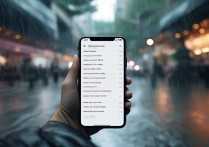






 冀ICP备2021017634号-5
冀ICP备2021017634号-5
 冀公网安备13062802000102号
冀公网安备13062802000102号